Secção de Configuração
Depois de criar a sua avaliação, abrir-se-á um novo separador onde terá de adicionar:
Informações básicas
Adicione as informações básicas sobre a sua avaliação.
- Edite o nome da avaliação
- Adicione uma descrição
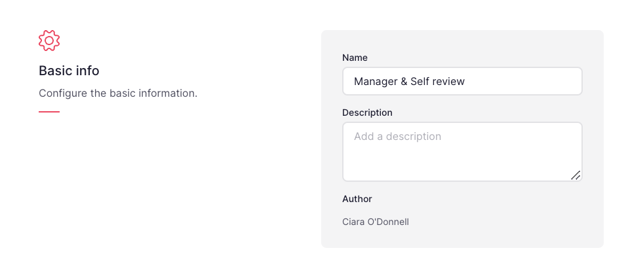
Data e frequência
Modifique a data, duração e definições de frequência da avaliação.
- Selecione uma data de início
- Escolha a hora de início
- Defina a duração (dias para responder)
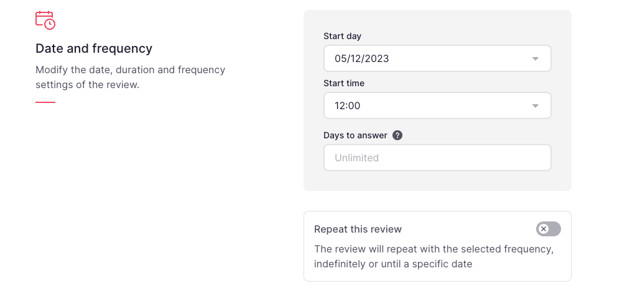
- Se pretender repetir esta revisão:
- Ative a opção Repetir esta revisão
- Escolha a frequência
- Repetir até: pode escolher a opção Prazo indefinido ou definir uma data específica
- Clique em Guardar
🗓️ O ciclo respeita a data de início para as próximas repetições.
⏳ O utilizador pode especificar uma hora de resposta para cada ciclo.
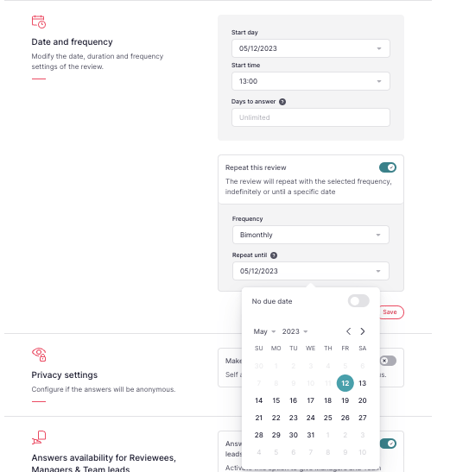
🚨 Não esqueça:
- A data e a hora de início podem ser alteradas até à chegada da data.
- As definições do ciclo podem ser alteradas após o lançamento. Algumas alterações requerem o encerramento do ciclo atual e o início de um novo.
Definições de privacidade
Configure se as respostas serão anónimas.

-
Respostas disponíveis para Revisores, Gestores e Líderes de equipa
Há duas coisas que pode definir aqui:
- Respostas disponíveis para Gestores e Líderes de equipa: ative esta opção para dar aos gestores e líderes de equipa acesso às respostas dos relatórios quando os publicam e às análises.
- Restringir a visibilidade das respostas dos outros aos Avaliados: ative esta opção para ocultar as respostas de outros participantes dos Avaliados.
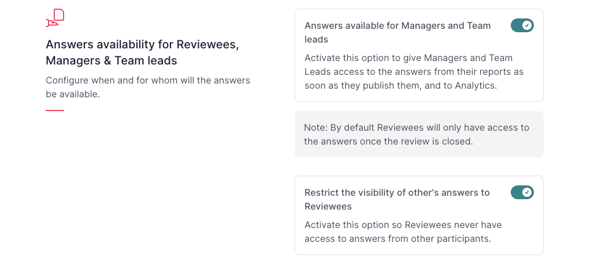
Editores
Ao contrário dos gestores, que apenas terão acesso aos resultados e às estatísticas, os editores podem editar as perguntas e aceder aos resultados. Os administradores terão sempre acesso.
- Clique em Adicionar Editor
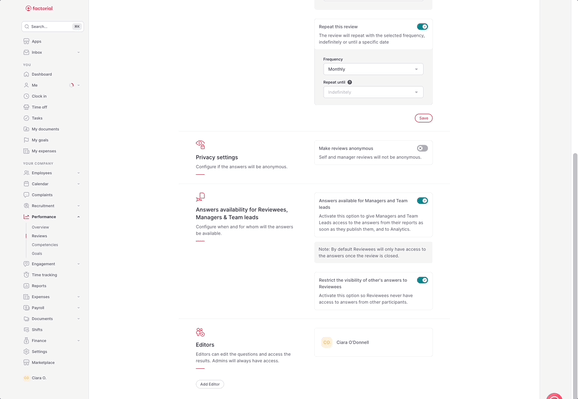
Como posso remover um editor?
- Clique em (...) na secção Editores
- Selecione Remover da avaliação
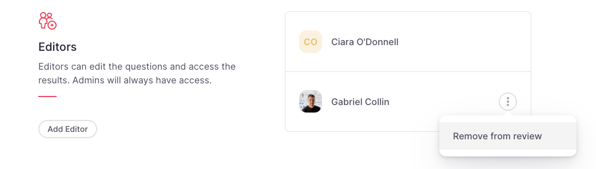
Quando todas as informações tiverem sido adicionadas:
- Clique em Iniciar avaliação
- Pressione Iniciar

📩 Notificações automáticas
- Pode notificar os revisores com revisões pendentes para as concluírem, premindo Enviar lembrete por e-mail aos participantes pendentes.

- Uma vez iniciada, os colaboradores receberão um e-mail e uma notificação de tarefa pendente no painel.
- Os colaboradores receberão uma mensagem de e-mail 2 dias antes do encerramento da avaliação.